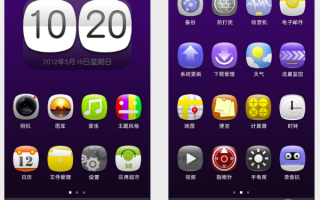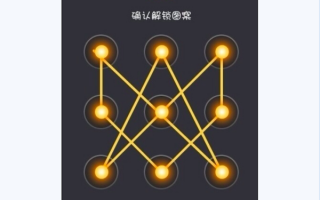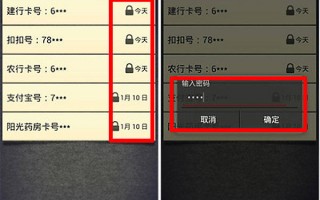| 现在新手机出的越来越快,很多用户换手机的频率也越来越快,一般而言现在的手机品牌都有对应的云服务,可把手机通讯录等资料备份到云平台上,再下载至新手机,但如果是跨平台或者跨品牌换机该怎么办呢,比如说从安卓平台更换成了iOS平台,很多人就不知道怎么把安卓手机的通讯录导入iPhone中了,一个个手动添加既麻烦又容易出错,现在就教大家把安卓手机的通讯录导入至iPhone中。 11、这里以小米手机 为例,进入“联系人”,点击菜单键,选择“导入或导出联系人”;
2、在接下来的 列表中选择“导出到存储设备”;
3、接下来 会有个 确认提示, 直接 点击“确定”,这样就把原手机上的通讯录导出至存储卡上了;
4、打开小米自带的文件管理,在存储卡的根目录下找到“.VCF”格式的文件,这个就是刚才导出的通讯录了,将这个文件拉到电脑上;
5、登录自己的icloud ID帐号,在联系人中选择导入刚才生成的VCF文件; 66、在你的新IPhone登陆icloud ID帐号,打开同步通讯录,就可以把通讯录导入iPhone了。 除此以外的其他品牌手机也是类似的思路,先将联系人到处为VCF格式文件,上传至iCloud,再通过同步实现通讯录导入。 |
版权声明:除非特别标注,否则均为本站原创文章,转载时请以链接形式注明文章出处。侵权删联系:site777#qq.com #换@